
Inhaltsverzeichnis:
- Autor John Day [email protected].
- Public 2024-01-30 07:17.
- Zuletzt bearbeitet 2025-01-23 12:52.

Dies ist eine Schritt-für-Schritt-Anleitung zum Laserätzen einer Animation auf einen schwarzen 16-mm-Vorspannfilm.
Schritt 1: Animation
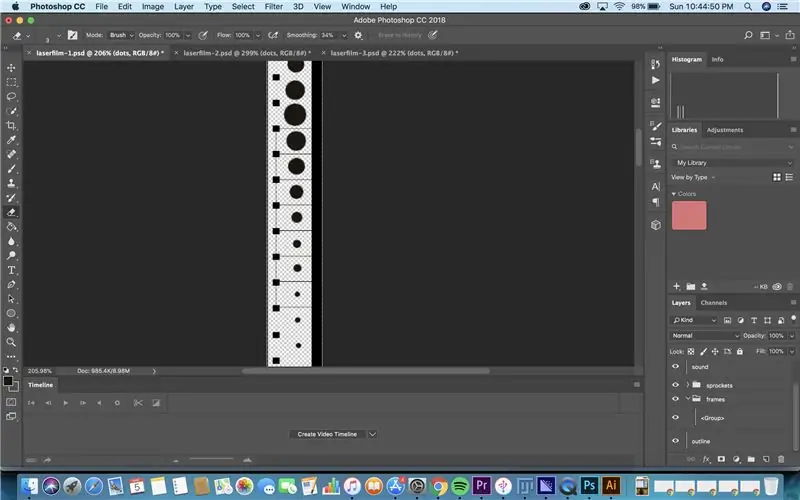
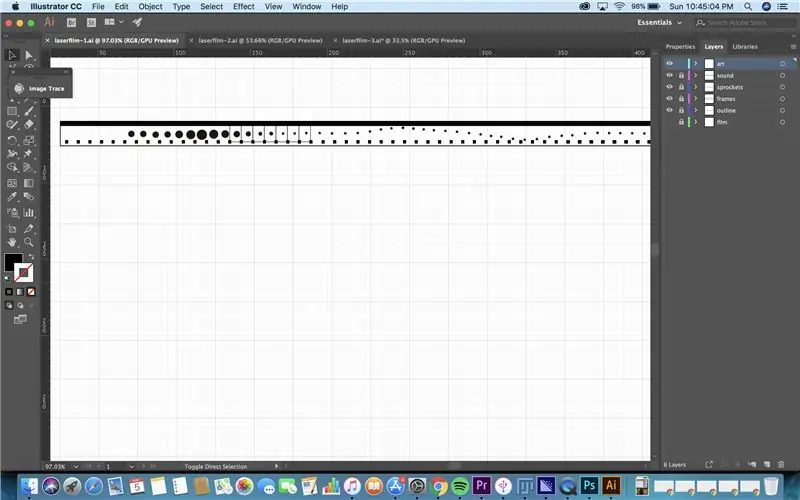
Der erste Schritt besteht darin, Ihre Animation zu erstellen! Sie können dies mit dem Animationswerkzeug von Photoshop tun oder direkt in Photoshop oder Illustrator auf die Datei zeichnen. Dies garantiert nicht die Glätte der Animation, sondern ist bei der Verwendung des Mediums etwas unvorhersehbarer. Wenn Sie in Photoshop animieren, sollten Sie Ihre Datei vor dem Drucken an Illustrator übertragen. Wenn Sie Ihre Animation auf einer eigenen Ebene gezeichnet haben, können Sie sie ganz einfach kopieren und in Illustrator einfügen und einfach entsprechend umwandeln.
Schritt 2: Registrierung
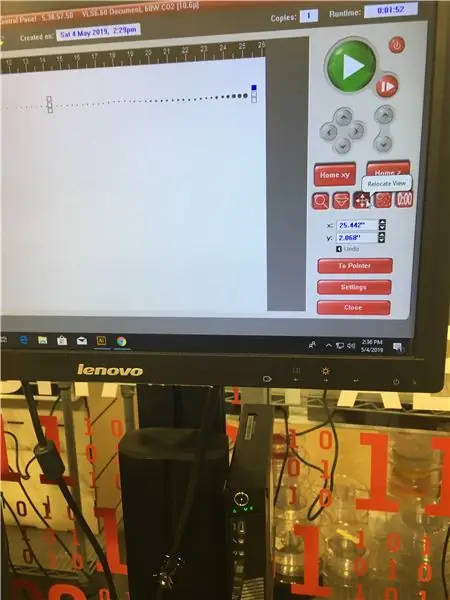
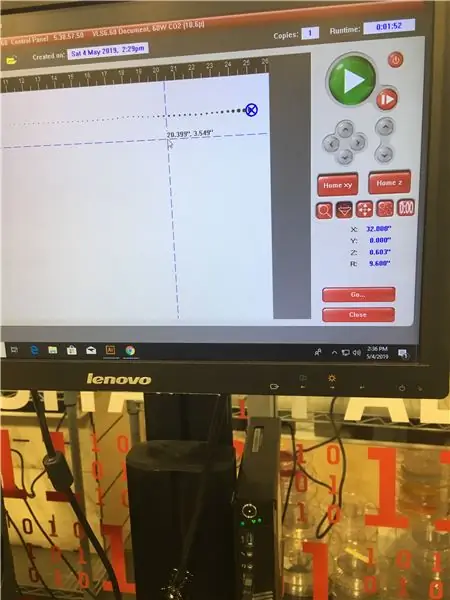
Sobald Sie sich an einem Computer befinden, der mit dem von Ihnen verwendeten Laserschneider verbunden ist, ist es an der Zeit, Ihr Design zu registrieren, um sicherzustellen, dass es richtig gedruckt wird. Sie sollten eine Basis haben, auf die Sie Ihren Film als Leitfaden kleben können. Sie können ein Stück Holz ungefähr auf die Länge des zu druckenden Filmabschnitts laserschneiden, um leicht einen zu erstellen. Es hilft auch, eine Linie darüber zu haben, um sicherzustellen, dass Sie den Filmstreifen gleichmäßig ausgerichtet haben. Sobald sich Ihr Filmstreifen auf dem Laserschneidbett befindet, fokussieren Sie den Laser auf die Höhe des Filmstreifens und alles, was sich darunter befindet. Verwenden Sie dann das Zeigerwerkzeug, um zu überprüfen, ob die Datei und der Filmstreifen richtig ausgerichtet sind. Sie sollten am Anfang des Streifens und an verschiedenen anderen Stellen entlang des Streifens überprüfen, um sicherzustellen, dass die Datei nicht vom Film abläuft. Wenn Sie die Oberseite des Laserschneiders leicht öffnen, projiziert der Laserschlitten einen Punkt, der diesen Schritt erheblich erleichtert. Bei Bedarf können Sie die Datei mit dem Tool auf dem Computer verschieben oder den Filmstreifen manuell auf dem Laserschneidbett verschieben.
Schritt 3: Druckvorbereitung
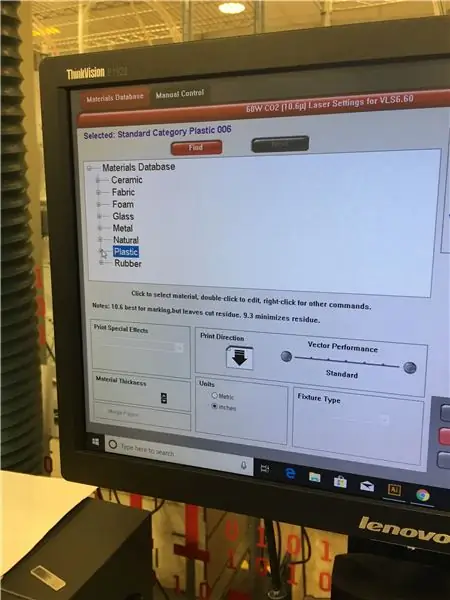
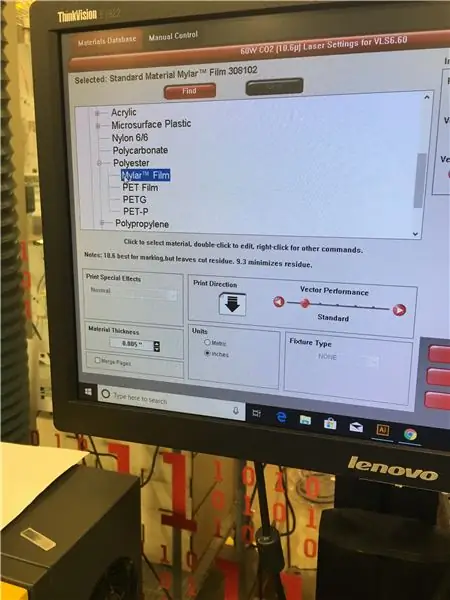
Sie müssen noch einmal überprüfen, ob alle Einstellungen am Laserschneider korrekt sind, bevor Sie den Ätzvorgang abschließen und starten. Wählen Sie unter Materialien Kunststoff, dann Polyester und dann Mylar-Folie aus. Stellen Sie die Materialstärke auf die dünnste Einstellung ein. Die Standardeinstellungen für dieses Material sollten in Ordnung sein, aber wenn der Laserschneider das Design nicht gut druckt, versuchen Sie, die Leistung auf 20 und die Geschwindigkeit auf 75 zu ändern.
Schritt 4: Drucken
Jetzt können Sie drucken! Drücken Sie den großen grünen Play-Button und sehen Sie zu, wie Ihr Design auf den Film geätzt wird. Wenn Ihr Design länger als das Laserschneidbett ist, können Sie das Ende der Filmspule aufrollen und wieder abkleben. Wiederholen Sie dann die vorherigen Schritte, um den nächsten Teil Ihrer Animation vorzubereiten und auf den Film zu ätzen.
